windows系统下node.js环境配置与安装教程图文详解(详细版)
国内目前关注最高,维护最好的一个关于nodejs的网站应该是http://www.cnodejs.org/
windows系统下简单nodejs环境配置。
第一步:下载安装文件
下载地址:官网https://nodejs.org/en/download/
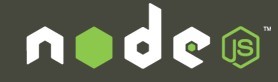
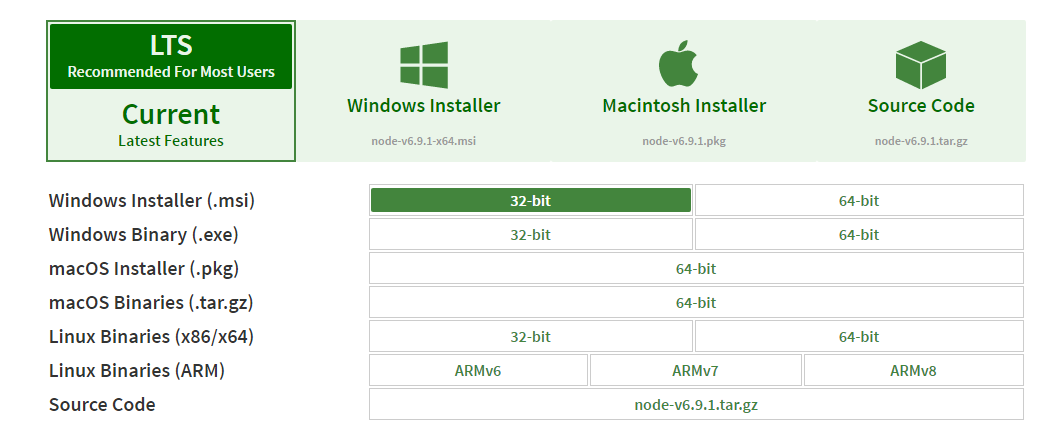
这里用的是
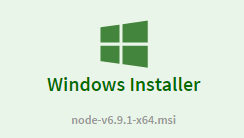
第二步:安装nodejs
下载完成之后,双击

node-v6.9.1-x64.msi,开始安装nodejs,默认是安装在C:\Program Files\nodejs下面
第三步:安装相关环境
打开C:\Program Files\nodejs目录你会发现里面自带了npm,直接用npm安装相环境既可
打开windows自带dos窗口 win+R,输入cmd,回车
键入命令:cd C:\Program Files\nodejs 既可
现在开始安装相关环境
键入命令:npm install express -g 回车等待安装express........
键入命令:npm install jade 回车等待安装jade........
键入命令:npm install mysql回车等待安装mysql........
........安装什么组件,取决于环境搭建需求
默认情况下上述组件都是安装在C:\Program Files\nodejs\node_modules文件夹下 这也是nodejs相关组件的自动查找路径
第四步:创建一个工程
如果安装完以上组件后发现 C:\Program Files\nodejs 目录下没有express和express.cmd两个文件,请执行命令npm install express-generator
(因express默认安装是最新的版本,已经是4.x.x的版本。而最新express4.0+版本中将命令工具分出来了,所以必须要安装express-generator)
现在已经有express
express命令安装在全局才起作用!
所以express安装的时候要用 npm install express -g
或者直接修改全局路径:
npm config set prefix "C:\Program Files\nodejs"
npm config set cache "C:\Program Files\nodejs\cache" (先建好cache目录)
键入:express myapp (myapp是随意起的工程名称)
你会发现多了一个 C:\Program Files\nodejs\myapp 目录
默认情况下:里会自动创建
复制node_modules到myapp下面
环境搭建到此完工,下面做一个demo测试!
在myapp下新建helloworld.js
var http = require("http");
http.createServer(function(request, response) {
response.writeHead(200, {"Content-Type": "text/plain"});
response.write("Hello World");
response.end();
}).listen(8888);
console.log("nodejs start listen 8888 port!");
进入node.js command prompt 命令窗口,进入C:\Program Files\nodejs\myapp目录
键入node helloworld.js

发现输出 :
Hello World
全局模式和本地模式安装问题解决:
全局模式:
安装express和express-generator后在路径:
C:\Program Files\nodejs下生成express、express.cmd两个文件。
本地模式:
安装express和express-generator后在路径:D:\TOOLS\NodeJs却没有生成express、express.cmd两个文件。而在路径:
C:\Program Files\nodejs\node_modules下有个.bin(在安装express-generator时生成)中存在express、express.cmd两个文件。
然后在系统环境变量path中添加:C:\Program Files\nodejs\node_modules\.bin
再次尝试执行:
C:\Program Files\nodejs>express -V
以上所述是小编给大家介绍的windows系统下node.js环境配置与安装教程图文详解,希望对大家有所帮助,如果大家有任何疑问请给我留言,小编会及时回复大家的。在此也非常感谢大家对我们网站的支持!

